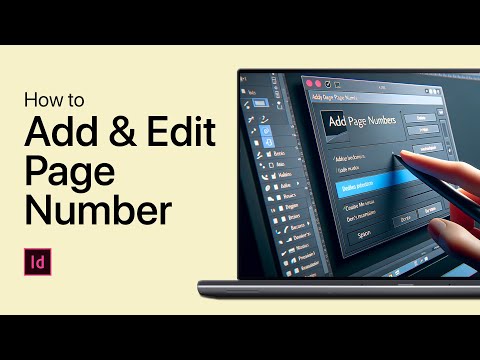Har dit USB -flashdrev et kedeligt, generisk ikon, som du gerne vil ændre? Vil du have, at det nye ikon vises på den computer, du bruger, så redigering af registreringsdatabasen er ikke en mulighed? Brug af en Autorun -fil er din løsning.
Trin

Trin 1. Opret dit ikon, eller find et online
En god størrelse er 34 pixels kvadrat.

Trin 2. Åbn Notesblok for at oprette din Autorun -fil

Trin 3. Skriv [AutoRun] i den første linje

Trin 4. Navngiv dit drev i den anden linje:
label = Navn

Trin 5. Angiv dit ikon i den tredje linje:
ICON = din-ikon-fil.ico. Hvis du ville kalde dit drev "Mit USB -drev" med et ikon med navnet "myusbdrive.ico"

Trin 6. Klik på Filer, derefter på Gem som
Skift filtypen til "Alle", og navngiv den AUTORUN.inf

Trin 7. Din autorun.inf -fil ville se sådan ud:
-
[AutoRun]
label = Mit USB -drev
ICON = myusbdrive.ico

Trin 8. Husk, at ICON -navnet skal matche navnet på det ikon, du ønsker at bruge

Trin 9. Bemærk:
- Afhængigt af den etiket, du vælger, og placeringen af din ikonfil, skal du muligvis pakke etiketten og mappenavne ind i anførselstegn (") for at håndtere lange filnavne.
- Det er blevet rapporteret, at filtypenavnet ". INF" på nogle systemer muligvis skal kapitaliseres for at fungere.

Trin 10. Sørg for, at både din autorun.inf og eventuelle.ico -filer er i ROOT'en på dit flytbare drev, i stedet for en mappe, medmindre du har angivet den korrekte mappe til ikonet i din.inf -fil
Trin 11. Fremhæv begge filer
Højreklik og vælg egenskaber, sæt filer til "skjult" for at skjule filer fra visning.
Video - Ved at bruge denne service kan nogle oplysninger blive delt med YouTube

Tips
- Du bliver nødt til at fjerne drevet og derefter tilslutte det igen for at se ændringerne.
- Dette er en fantastisk måde at komme forbi begrænsningen på "11 Character Drive Name" -begrænsningen.
- Hvis AUTORUN.inf- og ikonfilerne er øjet, kan du skjule dem (højreklik, klik på Egenskaber, markér feltet "Skjult").
- Dette fungerer også på interne harddiske, cd-r'er og alle andre drev, der understøtter Autorun.
- Hvis du har en .png billede, som du ønsker at angive som dit drevikon, skal du besøge et ikon for konverteringswebsted, uploade filen og derefter downloade den konverterede fil i . ICO format. Brug den konverterede fil som ikonet for dit drev.
Advarsler
- Denne Autorun.inf -fil fungerer ikke på et drev, hvor Autorun -tilstand er deaktiveret, eller hvor et antivirusprogram kan omdøbe eller fjerne den (f.eks. Autorun.inf.ren).
- Sørg for, at ikonet er gemt i drevens rod, med autorun -filen.
- Sørg for at gemme autorun -filen som.inf i stedet for standard.txt.
- Dette fungerer ikke på disketter, fordi de ikke har nogen Autorun -funktion.